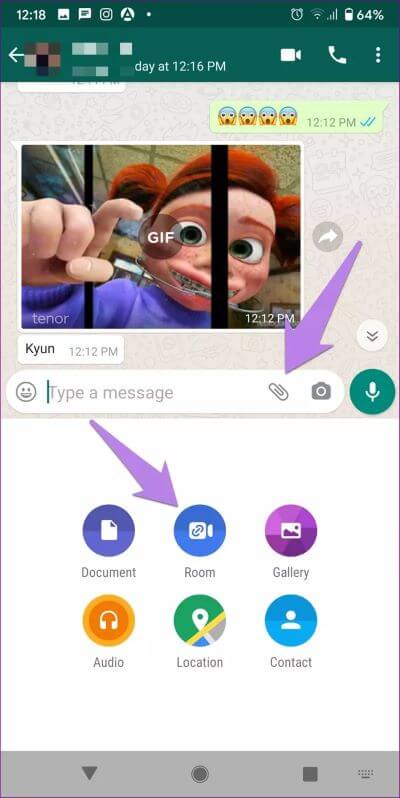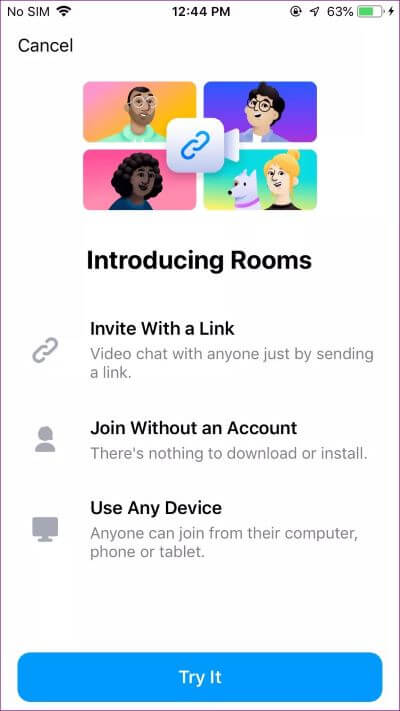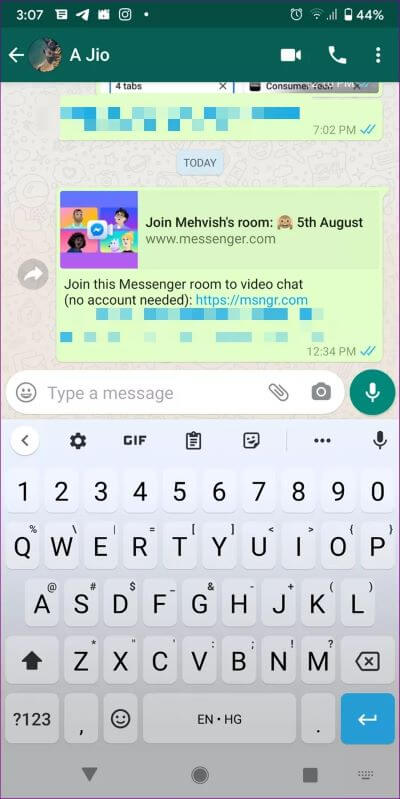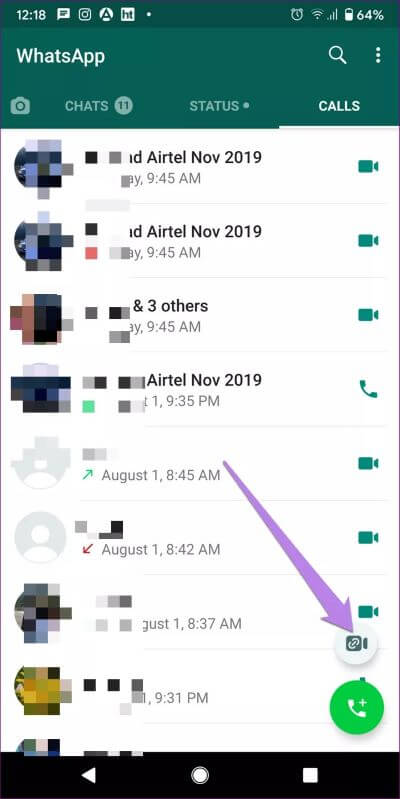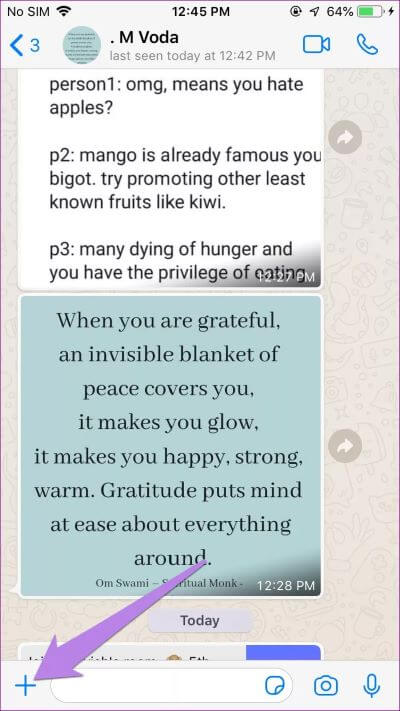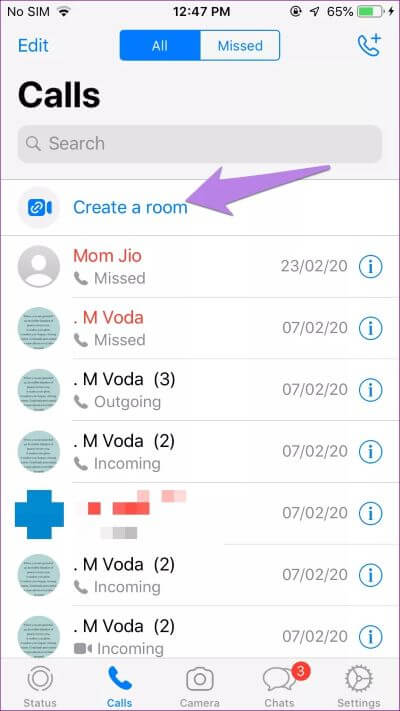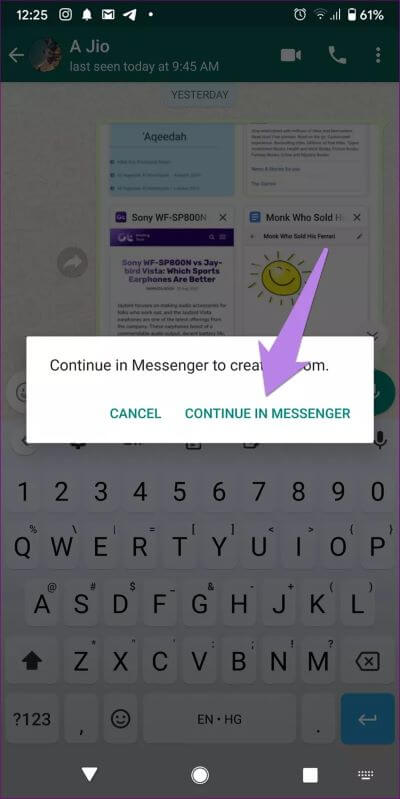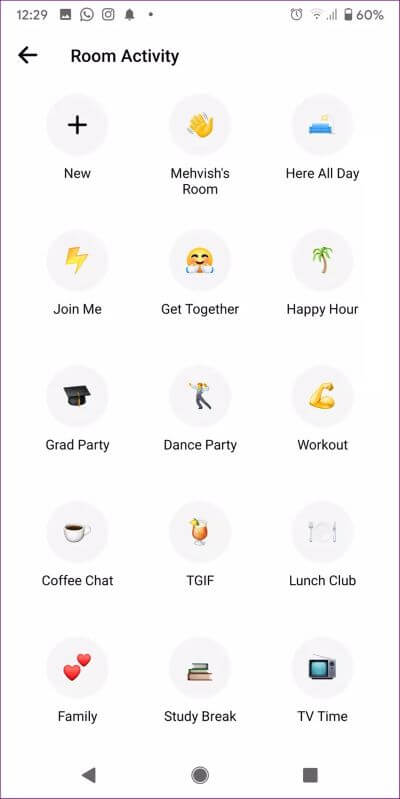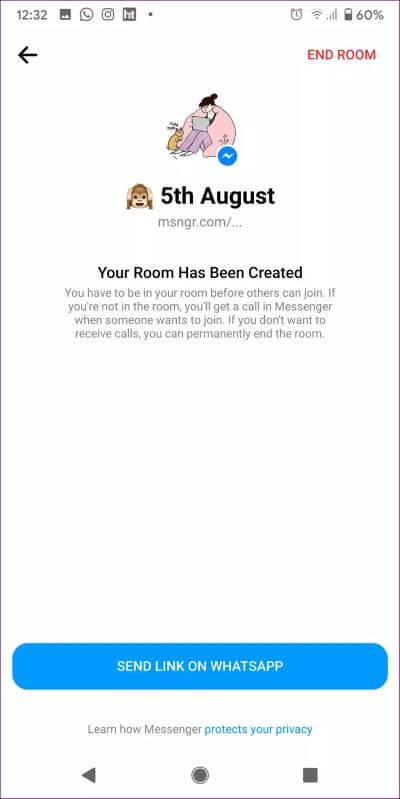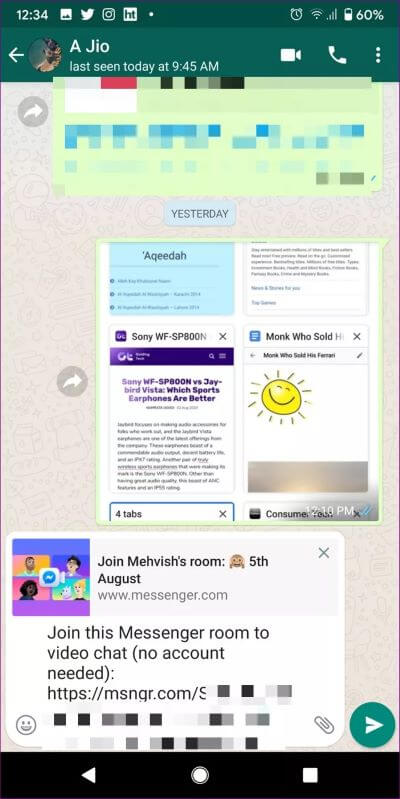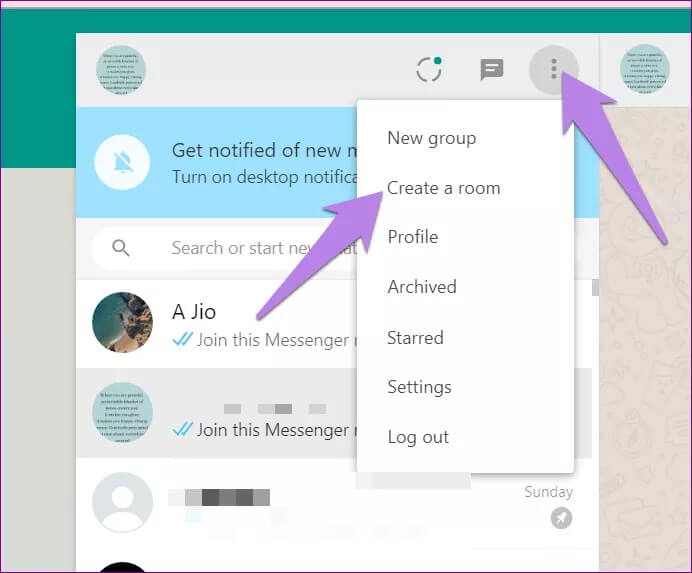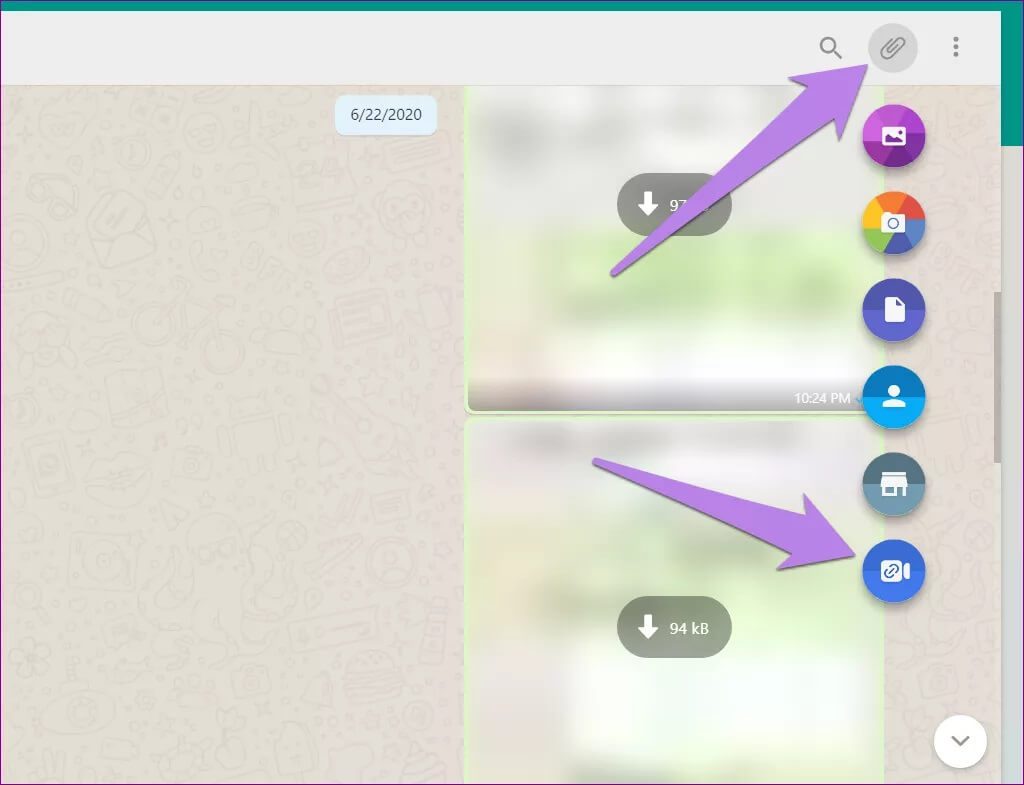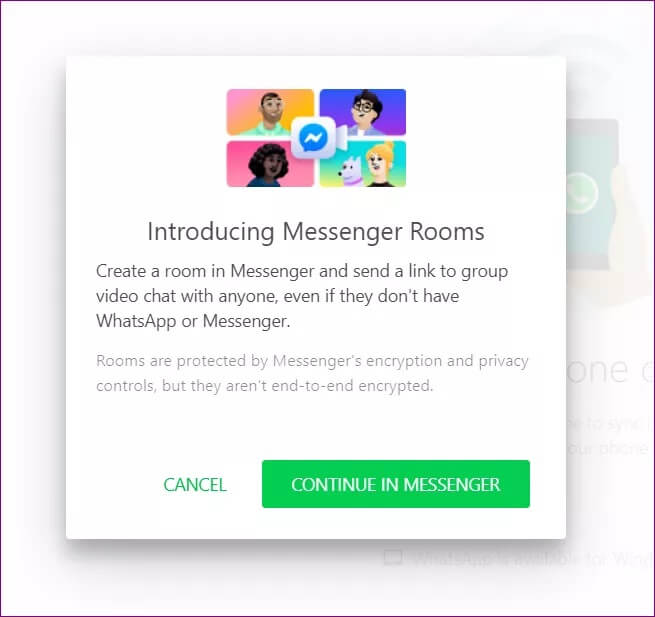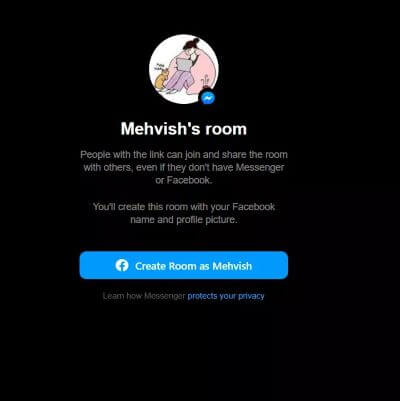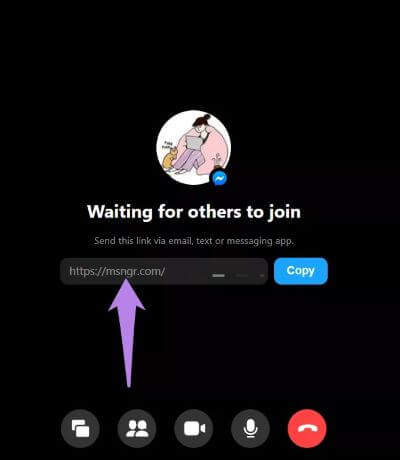دليل استخدام غرف Messenger في WhatsApp لأجهزة Android و iPhone و WhatsApp Web
يحاول Facebook دمج جميع تطبيقاته الرئيسية – Facebook و Instagram و WhatsApp لتحقيق اتصال سلس. بدأت الرحلة في عام 2019 ، ونرى المزيد من النتائج في عام 2020. في أوائل شهر 2020 ، أعلن Facebook عن غرف Messenger لـ Facebook و Messenger مع وعد بالوصول قريبًا إلى WhatsApp و Instagram. والأيام الموعودة هنا. لذلك إذا رأيت رمز الغرف فجأة في WhatsApp ، فلا داعي للقلق. سنرشدك إلى ما هي الغرفة في WhatsApp وكيفية استخدام Messenger Rooms على WhatsApp.
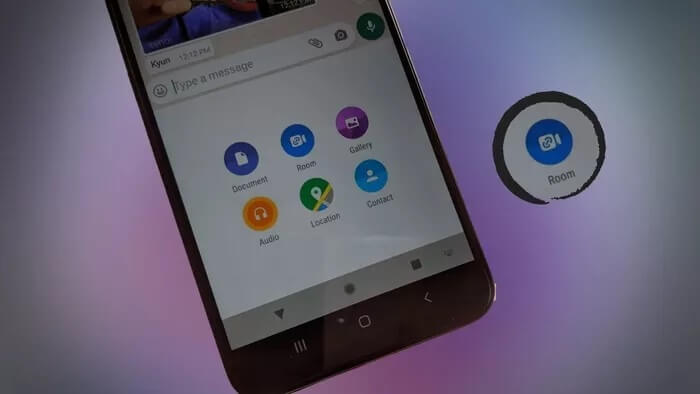
غرف WhatsApp متاحة على Android و iPhone وحتى WhatsApp Web. من المثير للاهتمام أن WhatsApp Web لا يدعم مكالمات الفيديو المنتظمة على الويب. لذلك ستوفر الغرف بديلاً رائعًا لإجراء محادثات الفيديو على WhatsApp على سطح المكتب.
دعنا نتعمق في عالم غرف WhatsApp ونرى كيفية استخدام الغرف في WhatsApp لنظام Android و iOS وسطح المكتب.
ملاحظة: يشير WhatsApp إلى الغرف على أنها غرف Messenger. لذلك سنستخدم مصطلحات مثل غرف WhatsApp وغرف WhatsApp Messenger والغرف في WhatsApp وغرف Messenger في WhatsApp طوال فترة النشر.
ما هي غرف WhatsApp
حسنًا ، الغرفة ليست ميزة من ميزات WhatsApp. إنها تأتي من Facebook Messenger ، ولهذا السبب تحمل اسم Messenger Rooms. أنت فقط ترى اختصار الغرف في WhatsApp. لذا فإن جميع الميزات التي تحصل عليها في الغرف على Facebook Messenger متاحة لمستخدمي WhatsApp.
غرف Messenger على WhatsApp عبارة عن مكالمات فيديو على المنشطات. من خلال مكالمة فيديو WhatsApp عادية ، عندما تتصل بشخص ما ، يحتاج إلى الرد على الهاتف حتى يتم الاتصال بينك وبين شخصين (أو أكثر). على العكس من ذلك ، عندما تنشئ غرفة في WhatsApp ، يتم إنشاء رابط يمكنك مشاركته مع الآخرين. يحتاج المستلم إلى النقر فوق الارتباط ، وسيتمكن من الانضمام إلى الغرفة – لا داعي للاتصال أو انتظار الرد. يمكن لمتلقي الرابط الانضمام إلى الغرفة في أي وقت ، طالما أن الغرفة غير مقفلة.
كما هو مذكور في كيفية استخدام منشور غرف Messenger ، فإن غرف WhatsApp عبارة عن محادثات فيديو منسدلة حيث يمكن لأي شخص لديه رابط غرفة الاتصال به في أي وقت. تخيل غرف Messenger على أنها غرف افتراضية حيث يعمل الرابط كباب ، ويمكن لأي شخص الدخول من خلال الرابط. تحصل على معظم ميزات مكالمات الفيديو في الغرف مثل القدرة على إيقاف تشغيل الكاميرا ، وكتم صوت نفسك ، ومشاركة الشاشة ، ومغادرة الغرفة وحذفها ، وما إلى ذلك. تختلف الغرف عن مجموعات WhatsApp. على سبيل المثال ، لا يمكنك إرسال رسائل نصية في غرف WhatsApp. يمكنك فقط إجراء مكالمة صوتية أو مكالمة فيديو.
لفهم الغرف في WhatsApp ، لنأخذ مثالاً بسيطًا. لنفترض أن لديك مجموعة WhatsApp مع أبناء عمومتك. عند إجراء مكالمة فيديو WhatsApp ، يجب على أي شخص يريد المشاركة الرد عند الاتصال به. إذا فات أحد الأشخاص المكالمة ، فسيتعين عليك الاتصال به مرة أخرى. هذا غير مثمر لأنك لا تعرف متى سيكون الشخص الآخر متاحًا. لتجنب الدراما ، يمكنك استخدام غرف WhatsApp. ما عليك سوى مشاركة رابط غرفة Messenger في مجموعة WhatsApp وكل من يريد الانضمام إلى مكالمة الفيديو يحتاج إلى النقر على الرابط. لا يهم ما إذا كانت المكالمة قد بدأت للتو أو على وشك الانتهاء ، يمكن للأشخاص الانضمام في أي وقت.
ملاحظة: لا يتم تشفير محادثات الفيديو في غرف Messenger على WhatsApp من طرف إلى طرف.
من يمكنه إنشاء غرف WHATSAPP والانضمام إليها
يمكن لأي مستخدم WhatsApp إنشاء غرفة طالما لديه حساب على Facebook. نعم ، مطلوب بالضرورة حساب Facebook لإنشاء غرفة Messenger في WhatsApp. ستحتاج أيضًا إلى تطبيق Facebook Messenger أو إصدار الويب من Facebook Messenger لإنشاء غرفة. يمكنك إنشاء غرفة من WhatsApp على Android و iPhone وحتى الويب. يمكن لأي عضو في المجموعة إنشاء غرف WhatsApp. يحصل مُنشئ الغرفة على امتيازات معينة ، مثل التحكم في خصوصية الغرفة ، والقدرة على إزالة الأشخاص ، وإغلاق الغرف ، وما إلى ذلك. يمكنك إنشاء غرف متعددة في نفس الوقت. ومع ذلك ، يمكنك المشاركة في غرفة واحدة فقط في كل مرة.
ملاحظة: يمكن إنشاء الغرف من Facebook News Feed ومجموعات Facebook والأحداث وتطبيقات Messenger والموقع الإلكتروني أيضًا.
عندما يتعلق الأمر بالانضمام إلى الغرف في WhatsApp ، تظهر ميزة مثيرة للاهتمام في الصورة. للانضمام إلى غرفة ، لا يحتاج المرء إلى حساب Facebook أو حتى WhatsApp. يحتاج مستلمو الرابط فقط إلى اتصال إنترنت فعال ومتصفح ويب. بهذه السهولة. سيتم سؤالهم عن اسمهم فقط عند الانضمام إلى الغرفة.
ملاحظة: حاليًا ، الحد الأقصى لعدد المستخدمين الذين يمكنهم الانضمام إلى غرفة WhatsApp Messenger هو 50.
لنفترض أنك أنشأت غرفة في مجموعة WhatsApp مع أبناء عمومتك. يمكنك مشاركة رابط نفس الغرفة مع مجموعة WhatsApp أخرى ، وأصدقائك على Facebook أو Messenger ، ومجموعات في Telegram ، وما إلى ذلك ، بحيث يمكن لأي شخص لديه أو بدون حساب Facebook لديه رابط الغرفة الانضمام إليه. لا توجد حواجز في الغرف عندما يتعلق الأمر بالانضمام إليها.
كيفية إنشاء غرفة WhatsApp
كما هو مذكور أعلاه ، يمكنك إنشاء غرف WhatsApp من Android و iPhone وتطبيقات سطح المكتب والويب. دعونا نتحقق من الخطوات الخاصة بهم.
كيفية إنشاء غرفة WhatsApp على Android و iPhone
الخطوة 1: قم بتشغيل WhatsApp على هاتفك.
الخطوة 2: هناك طريقتان لإنشاء غرفة على Android و iPhone. في الطريقة الأولى ، افتح سلسلة الدردشة الفردية. على نظام Android ، اضغط على أيقونة المرفق. اختر الغرفة.
بدلاً من ذلك ، انتقل إلى علامة التبويب المكالمات على الشاشة الرئيسية لتطبيق WhatsApp. اضغط على أيقونة الغرف العائمة في الأسفل في حالة أندرويد.
على iPhone ، اضغط على أيقونة زائد داخل الدردشة. اختر الغرفة.
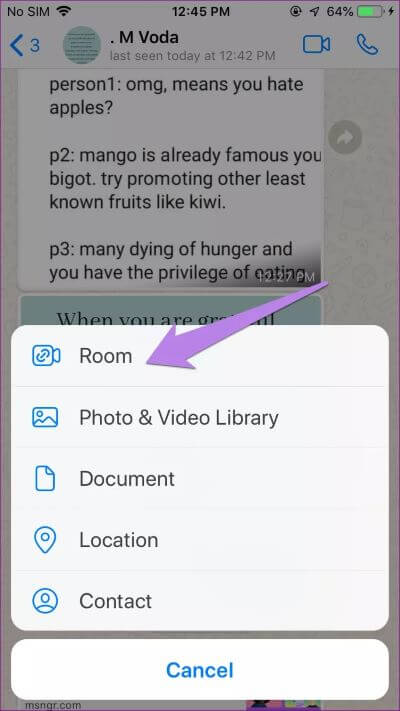
بدلاً من ذلك ، افتح علامة التبويب المكالمات. اضغط على إنشاء غرفة.
ملاحظة: يمكنك إنشاء غرفة من مجموعات WhatsApp أيضًا إذا كانت المجموعة تضم خمسة مشاركين أو أكثر. لذلك ، انقر على أيقونة مكالمة المجموعة في الأعلى متبوعة بإنشاء غرفة.
الخطوة 3: ستظهر نافذة منبثقة تطلب منك الانتقال إلى Facebook Messenger. اضغط على متابعة في Messenger.
الخطوة 4: إذا كان تطبيق Facebook Messenger مثبتًا على هاتفك ، فسيتم فتحه. بدلاً من ذلك ، سيتم فتح موقع Messenger في المتصفح الافتراضي لهاتفك. قم بتسجيل الدخول باستخدام حساب Facebook الخاص بك.
ستفتح شاشة إنشاء الغرفة. اضغط على نشاط الغرفة لتغيير الغرض أو اسم الغرفة. ثم اضغط على زر إنشاء غرفة.
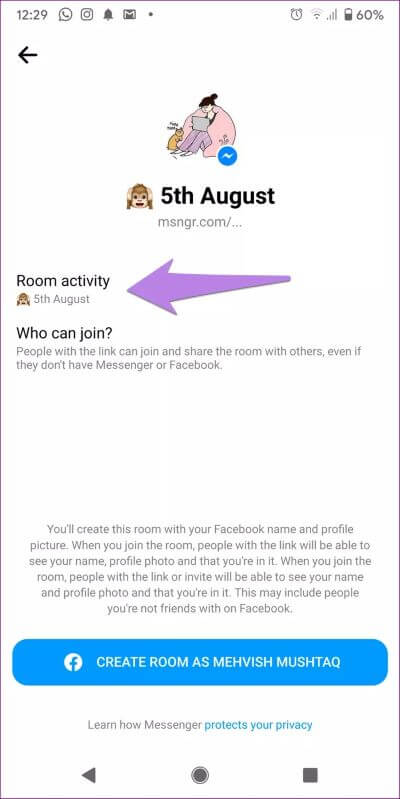
الخطوة 5: سيتم إنشاء غرفة Messenger. اضغط على رابط إرسال على زر WhatsApp لنسخ الرابط إلى WhatsApp.
نصيحة للمحترفين: اضغط على End Room لحذف الغرفة نهائيًا.
الخطوة 6: إذا تم إنشاء الغرفة من خلال سلسلة محادثات على WhatsApp ، فسيتم لصق الرابط تلقائيًا في مربع الكتابة. بالنسبة للغرف التي تم إنشاؤها عبر شاشة الاتصال ، سيُطلب منك تحديد جهات الاتصال التي تريد مشاركة الرابط معها. اضغط على إرسال لمشاركة الرابط. بدلاً من ذلك ، انسخ الرابط وشاركه مع محادثات WhatsApp الأخرى أو خارج WhatsApp.
كيفية إنشاء غرفة على WhatsApp Web
فيما يلي خطوات إنشاء غرفة WhatsApp على الويب وسطح المكتب:
الخطوة 1: افتح web.whatsapp.com أو قم بتشغيل تطبيق WhatsApp لسطح المكتب وامسح رمز الاستجابة السريعة ضوئيًا.
نصيحة للمحترفين: تعرف على كيفية استخدام رمز الاستجابة السريعة في WhatsApp لإضافة جهات اتصال.
الخطوة 2: اضغط على أيقونة ثلاثية النقاط في الأعلى وحدد إنشاء غرفة.
بدلاً من ذلك ، افتح دردشة وانقر على أيقونة المرفق. حدد أيقونة الغرفة من الخيارات المتاحة.
الخطوة 3: ستظهر نافذة منبثقة تطلب المتابعة على Facebook Messenger. انقر فوق متابعة في Messenger.
الخطوة 4: سيتم فتح موقع Facebook Messenger. قم بتسجيل الدخول باستخدام حساب Facebook الخاص بك. انقر فوق إنشاء غرفة باسم.
الخطوة 5: امنح الأذونات اللازمة للميكروفون والكاميرا. سيتم نقلك إلى شاشة الغرفة. انسخ الرابط وشاركه مع الآخرين من خلال WhatsApp أو تطبيقات / مواقع أخرى.
كيف تنضم إلى غرفة WHATSAPP
عندما تتلقى رابطًا للانضمام إلى غرفة WhatsApp ، ما عليك سوى النقر فوقه. يمكنك إما الانضمام باستخدام حساب Facebook الخاص بك أو بدون حساب / تطبيق من متصفح الويب الخاص بك.
كيفية استخدام غرف WHATSAPP
بمجرد إنشاء غرفة WhatsApp أو النقر فوق رابط الغرفة في WhatsApp ، ستتوفر جميع ميزات وإعدادات غرف Messenger. تحقق من المنشور الذي يغطي أساسيات غرف Messenger ونصائح وحيل مختلفة لنفسه. ستتعرف على كيفية قفل الغرفة ، وما المقصود بقفل الغرفة ، وكيفية مشاركة الشاشة ، وكيفية إزالة المشاركين ، وكيفية إنهاء الغرفة ، والمزيد.
أشياء يجب تذكرها أثناء استخدام غرف WHATSAPP
- مطلوب حساب Facebook لإنشاء غرفة WhatsApp ولكن ليس للانضمام إلى غرفة
- مطلوب تطبيق Facebook Messenger أو الوصول إلى موقع الويب لإنشاء غرفة.
- شارك رابط غرفتك مع الأشخاص الموثوق بهم فقط حيث يمكنهم مشاركته مع المزيد من الأشخاص الذين يمكنهم الانضمام إلى الغرفة.
- إذا لم يكن منشئ الغرفة موجودًا في الغرفة ، فسيتلقى مكالمة عند انضمام أول مشارك إلى الغرفة.
هل يجب عليك استخدام غرف WHATSAPP
توفر غرف Messenger في WhatsApp طريقة رائعة للتواصل مع الأشخاص من خلال مكالمات الفيديو ، وخاصة الأشخاص ذوي التحديات التكنولوجية. يتعين على الأشخاص فقط النقر على رابط الغرفة للبدء. ولكن هناك عيب أيضا. رابط غرفتك قابل للمشاركة مع المزيد من المستخدمين بواسطة أشخاص آخرين. لذلك يمكن لأي شخص أن يمر. لتجنب ذلك ، يجب أن تغلق غرفتك. ما رأيك في غرف WhatsApp؟ شارك معنا في التعليقات أدناه.